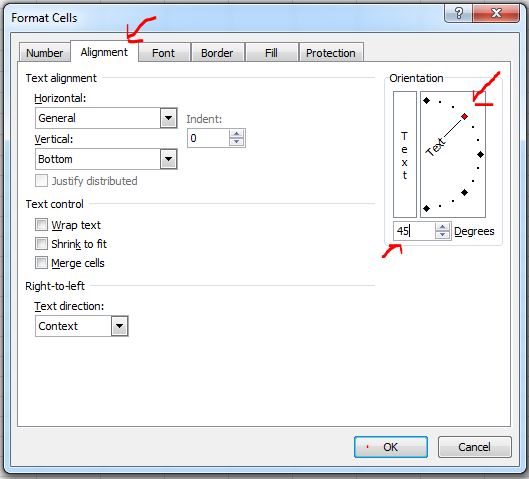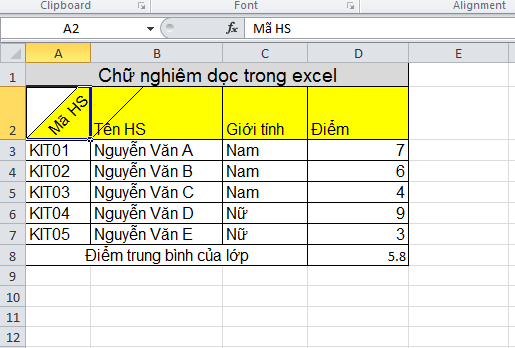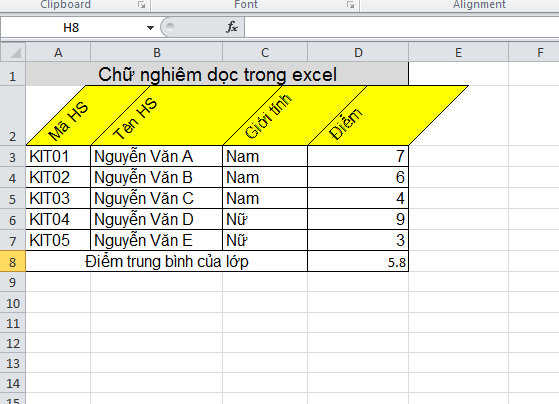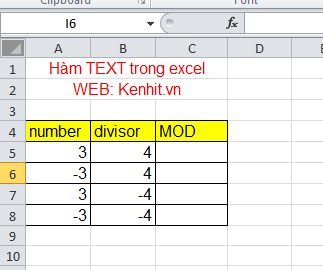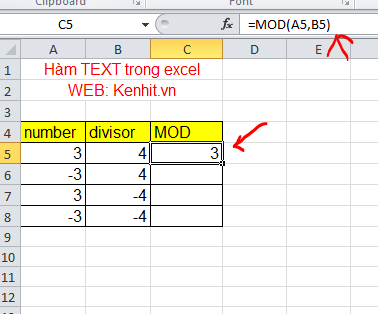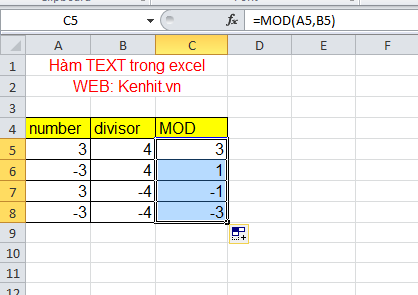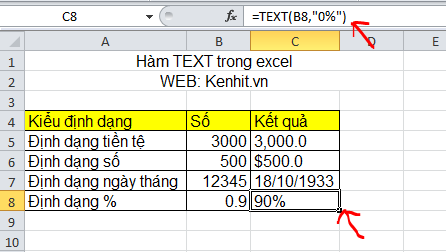Bạn thường xuyên phải sử dụng excel và trong nhiều trường hợp
chúng ta phải sử dụng chữ nghiêng, dọc, chéo trong excel để phù hợp hơn với
công việc.
Nếu bạn chưa biết cách tạo chữ nghiện, dọc chéo trong excel
thì hôm nay kinhnghiemit.net sẽ hướng dẫn các bạn nhé
Hướng dẫn cách tạo kiểu chữ dọc nghiêng chéo trong excel
Bước 1: Mở bảng dữ liệu muốn tạo chữ nghiện lên
Bước 2: chọn 1 ô muốn tạo chữ nghiêng ở đây mình chọn ô đầu
tiền là Mã HS (bạn cũng có thể chọn nhiều ô 1 lúc để tạo chữ nghiêng)
Bước 3: Các bạn kích chuột phải và chọn mục Format Cells
Bước 4: Bảng Format
Cells hiện lên các bạn chọn sang tab Alignment
và trong tab này ở mục Degrees sẽ
giúp bạn chỉnh độ nghiêng của chữ.
Ở đây mình chọn độ nghiêng của chữ là 45 độ rùi chọn OK
Và kết qua thu được là đây như hình bên dưới
Cách bạn cũng có thể làm tương tự với các ô khác nếu như yêu
cầu phải làm vậy
Để các ổ tiêu để không bị mất chữ thì chúng ta có thể vào phần
TAB Home chọn Format chọn AutoFit Row
Height để ô tự dãn với kích thước phù hợp nhé
Trên đây mình đã hướng dẫn song cho các bạn cách sử tạo chữ
nghiện dọc chéo trong excel để phù hợp hơn với yêu cầu công việc của các bạn.
Chúc các bạn thành công!